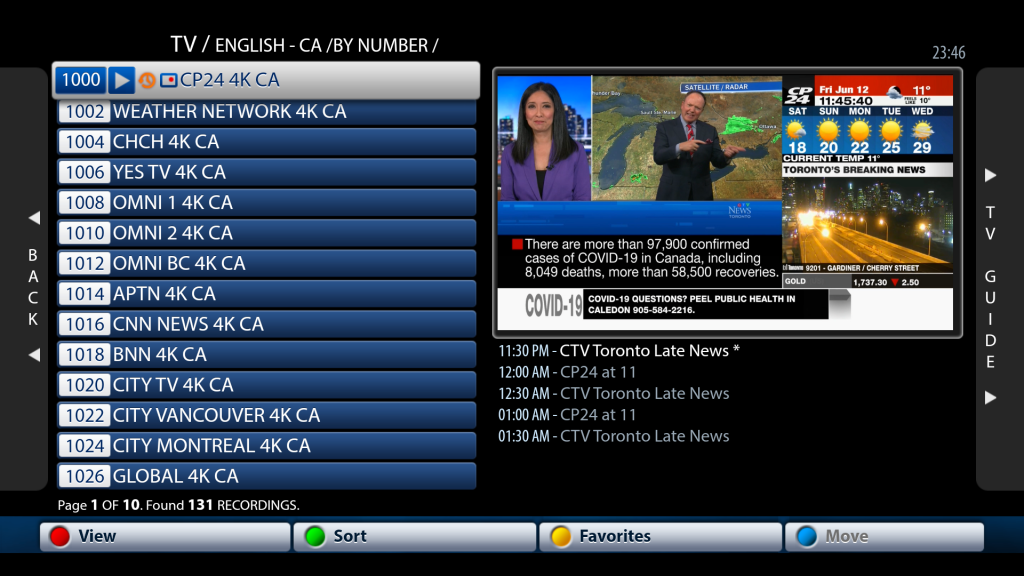Vous cherchez à configurer STBEmu Pro sur votre appareil FireStick ou Android pour améliorer votre expérience de streaming IPTV ? Avec STBEmu Pro, vous pouvez profiter de votre abonnement IPTV sur une interface conviviale, en accédant à un large éventail de chaînes de télévision en direct et de contenu à la demande. Dans ce guide, nous vous guiderons à travers les étapes de configuration de STBEmu Pro sur les appareils FireStick et Android, vous assurant ainsi de tirer le meilleur parti de votre abonnement IPTV.
Qu’est-ce que STBEmu Pro ?
STBEmu Pro est une application conçue pour les décodeurs et les téléviseurs intelligents basés sur Android. Il s’agit d’un lecteur IPTV (Internet Protocol Television) populaire qui permet aux utilisateurs de diffuser et de regarder des chaînes de télévision en direct, du contenu vidéo à la demande (VOD) et d’autres contenus multimédias sur Internet.
Avec STBEmu Pro, les utilisateurs peuvent accéder aux services IPTV en entrant les informations d’identification nécessaires ou en configurant l’application avec les paramètres de leur fournisseur IPTV. Il prend en charge divers protocoles IPTV, notamment Stalker, IPTV Portal et les listes de lecture M3U . Les utilisateurs peuvent personnaliser l’interface de l’application, la liste des chaînes et d’autres paramètres en fonction de leurs préférences.
L’application fournit une interface conviviale pour naviguer dans les chaînes, accéder aux guides de programmes électroniques ( EPG ) et gérer les listes de lecture. Il prend en charge des fonctionnalités telles que la catégorisation des chaînes, la recherche de chaînes, les contrôles parentaux et une liste de favoris. Les utilisateurs peuvent également choisir différentes options de lecture vidéo et régler des paramètres tels que le format d’image et la sortie audio.
Il convient de noter que STBEmu Pro est une application tierce et n’est affilié à aucun fournisseur de services IPTV spécifique. Il agit en tant que client pour les services IPTV, permettant aux utilisateurs de profiter de la télévision en direct et du contenu à la demande en utilisant leur service IPTV préféré.
Veuillez garder à l’esprit que la diffusion de contenu protégé par des droits d’auteur sans autorisation appropriée est illégale dans de nombreux pays. Assurez-vous que vous disposez des autorisations et des abonnements nécessaires pour accéder et utiliser les services IPTV.
Remarque : STBEmu prend en charge l’émulation de MAG 250, MAG270 et MAG 322. Parce qu’il s’agit d’un émulateur, il ne fournit pas de chaînes et de contenu en direct. Vous avez besoin d’un abonnement IPTV pour voir vos émissions préférées sur cette application.
Est-ce que STBEmu Pro est sûr et légal ?
STBEmu Pro est généralement sûr à utiliser, mais il est important de le télécharger à partir de sources fiables. La légalité de son utilisation dépend de la manière dont il est utilisé. L’application elle-même est légale, mais diffuser du contenu protégé par des droits d’auteur sans autorisation est illégal dans de nombreux pays. Il est de votre responsabilité de vous conformer aux lois applicables et d’utiliser les services IPTV autorisés pour accéder au contenu sous licence.
Si vous souhaitez installer STBEmu Pro sur FireStick, pour des raisons de sécurité. alors je vous recommande de trouver le meilleur VPN pour IPTV et STBEmu Pro pour protéger vos droits de confidentialité sur FireStick.
Meilleur VPN pour IPTV
Il existe plusieurs fournisseurs de VPN (réseau privé virtuel) réputés qui peuvent être utilisés pour l’IPTV afin d’améliorer la confidentialité et la sécurité, et potentiellement contourner les restrictions géographiques. Voici quelques options VPN populaires qui sont souvent recommandées pour l’IPTV :
- ExpressVPN : Connu pour ses vitesses rapides, ses fonctions de sécurité solides et sa large gamme d’emplacements de serveurs dans le monde entier. Il offre d’excellentes performances pour le streaming de contenu IPTV.
- NordVPN : offre un vaste réseau de serveurs à travers le monde, des fonctions de sécurité robustes et des vitesses rapides. NordVPN est également connu pour son interface conviviale et ses performances fiables.
- CyberGhost : Un VPN convivial qui fournit des serveurs optimisés pour le streaming et l’IPTV. Il offre un cryptage fort, un vaste réseau de serveurs et des profils dédiés pour différentes plateformes de streaming.
- Accès Internet privé (PIA) : offre de bonnes vitesses, des fonctions de sécurité solides et un grand nombre de serveurs. PIA est connu pour son prix abordable et son engagement envers la confidentialité.
- Surfshark : une option économique qui ne fait aucun compromis sur la sécurité et la vitesse. Surfshark fournit des connexions simultanées illimitées, ce qui le rend idéal pour plusieurs appareils.
Il est important de noter que si l’utilisation d’un VPN peut aider à protéger votre vie privée et votre sécurité, cela ne garantit pas un anonymat complet et l’utilisation de VPN pour des activités illégales n’est pas tolérée. De plus, le VPN spécifique qui vous convient le mieux peut dépendre de votre emplacement, de vos besoins en matière de streaming et de vos préférences personnelles. Il est conseillé de revoir les fonctionnalités et les tarifs de chaque fournisseur VPN pour choisir celui qui correspond à vos besoins.
Quelle est la différence entre STB EMU et STB EMU pro ?
| FONCTIONNALITÉ | STBEMU | STBEMU PRO |
|---|---|---|
| Tarification | Gratuit | Payé |
| Annonces | Peut afficher des annonces | Sans publicité |
| Personnalisation | Limité | Plus d’options de personnalisation |
| Paramètres | Basique | Paramètres avancés disponibles |
| Assistance et mises à jour | Mises à jour régulières | Mises à jour fréquentes et support continu |
| Exécuter sur FireStick | Il compte plus d’un million de téléchargements et plus de 3 000 critiques | Il a été installé plus de 50 000 fois et a reçu plus de 1 000 avis. |
STBEmu est une application gratuite téléchargeable sur le Google Play Store. Il fournit des fonctionnalités de base pour émuler un décodeur et accéder aux services IPTV. Cependant, il peut afficher des publicités dans l’application.
D’autre part, STBEmu Pro est la version payante de l’application. Il nécessite un achat unique et offre une expérience sans publicité. Il offre plus d’options de personnalisation, permettant aux utilisateurs de configurer des paramètres avancés pour optimiser l’expérience de streaming IPTV. De plus, STBEmu Pro reçoit des mises à jour fréquentes et un support continu de la part des développeurs.
Veuillez noter que la fonctionnalité principale d’émulation d’un décodeur et d’accès aux services IPTV est disponible dans les deux versions de l’application, mais STBEmu Pro offre des fonctionnalités et des améliorations supplémentaires pour une meilleure expérience utilisateur.
Les avantages de l’utilisation de STBemu
L’utilisation de STBEmu (STBEmu Pro) offre plusieurs avantages aux utilisateurs IPTV :
- Configuration facile : STBEmu est conçu pour être convivial, ce qui le rend relativement simple à installer et à configurer sur des appareils compatibles. Cela nécessite généralement de saisir les informations d’identification nécessaires ou de configurer l’application avec les paramètres du fournisseur IPTV.
- Large compatibilité : STBEmu est compatible avec une gamme d’appareils basés sur Android, y compris les décodeurs, les téléviseurs intelligents, les smartphones et les tablettes. Cela permet aux utilisateurs de profiter des services IPTV sur divers appareils et écrans.
- Streaming IPTV : STBEmu sert de lecteur IPTV, permettant aux utilisateurs de diffuser des chaînes de télévision en direct, du contenu VOD et d’autres contenus multimédias sur Internet. Il prend en charge les protocoles IPTV populaires tels que Stalker, IPTV Portal et les listes de lecture M3U.
- Options de personnalisation : STBEmu propose des options de personnalisation pour adapter l’expérience utilisateur. Les utilisateurs peuvent personnaliser l’interface de l’application, la liste des chaînes et d’autres paramètres en fonction de leurs préférences. Cela inclut des fonctionnalités telles que la catégorisation des chaînes, la fonctionnalité de recherche, les listes de favoris, etc.
- Guide électronique des programmes (EPG) : STBEmu intègre un EPG, permettant aux utilisateurs d’accéder aux horaires des programmes, aux descriptions des émissions et à d’autres informations sur les chaînes de télévision. Cela aide les utilisateurs à naviguer dans le contenu disponible et à planifier leur visionnage.
- Fonctionnalités de lecture vidéo : l’application prend en charge diverses options de lecture vidéo, y compris différents rapports d’aspect, résolutions et paramètres de sortie audio. Les utilisateurs peuvent ajuster ces paramètres en fonction de leurs préférences et optimiser l’expérience de visionnage.
- Accessibilité : STBEmu permet aux utilisateurs d’accéder aux services IPTV de leurs fournisseurs préférés, leur donnant accès à un large éventail de chaînes de télévision et de contenus à la demande. Cela peut fournir un moyen pratique et accessible de profiter de divertissements et de rester à jour avec leurs programmes préférés.
N’oubliez pas de vous assurer que vous disposez de l’autorisation et des autorisations appropriées pour accéder et utiliser les services IPTV, car la diffusion en continu non autorisée de contenu protégé par le droit d’auteur peut être illégale dans de nombreuses juridictions.
Comment installer STBEmu Pro sur FireStick
Notez que STBEmu Pro n’est pas disponible dans l’Amazon App Store avant l’installation. Vous devez donc télécharger le fichier APK STBEmu Pro en utilisant l’application Downloader, puis installer l’application sur FireStick.
Ensuite, je couvrirai Préparez votre FireStick pour télécharger STBEmu Pro .
- 1. Allumez votre appareil FireStick et accédez à l’écran d’accueil.
- 2. Accédez au menu du haut et sélectionnez l’option « Paramètres ».

- 3. Dans le menu Paramètres, choisissez « My Fire TV » ou « Appareil ».

- 4. Sélectionnez « Options développeur » dans la liste.

- 5. Activez l’option » Applications de sources inconnues « . Cela vous permet d’installer des applications à partir de sources tierces.
- 6. Un message d’avertissement apparaîtra. Confirmez en sélectionnant « Activer » pour continuer.
- 7. Revenez à l’écran d’accueil et sélectionnez l’icône de recherche (loupe) dans le coin supérieur gauche de l’écran.
- 8. Tapez « Downloader » dans la barre de recherche à l’aide du clavier à l’écran.

- 9. Dans les résultats de la recherche, sélectionnez l’application « Téléchargeur » avec un fond orange et une icône de flèche de téléchargement.
- 10. Cliquez sur « Télécharger » ou « Obtenir » pour installer l’application Downloader sur votre FireStick.
- 11. Une fois l’installation terminée, ouvrez l’application Downloader.
- 12. Dans l’application Downloader, vous verrez un champ URL. Entrez l’URL suivante pour télécharger l’APK STBEmu Pro.
- 13. Cliquez sur le bouton « Go » et l’application Downloader commencera à télécharger le fichier APK STBEmu Pro.

- 14. Une fois le téléchargement terminé, une invite apparaîtra pour installer le fichier APK. Sélectionnez « Installer » pour continuer.

- 15. Une fois l’installation terminée, vous pouvez choisir de supprimer le fichier APK pour libérer de l’espace.

- 16. Vous pouvez maintenant accéder à STBEmu Pro à partir de votre section Apps & Channels ou de l’écran d’accueil de votre FireStick.

Remarque : Avant d’utiliser STBEmu Pro sur votre FireStick, vous devez utiliser un VPN optimal pour vous aider à contourner les restrictions des FAI. Vous pouvez allumer le Fire TV Stick et aller dans « Rechercher », puis sélectionner l’option « Rechercher ». Et trouvez le VPN que vous souhaitez installer.
Remarque : Avant de pouvoir utiliser STBEmu Pro sur FireStick, vous devez acheter un fournisseur IPTV compatible avec STBEmu Pro et FireStick. Ensuite, je vous recommanderai un service IPTV Premium :
Comment acheter un abonnement IPTV ?
Accédez au site Web et utilisez la page d’abonnement pour obtenir le plan d’abonnement dont vous avez besoin. Si vous ne savez pas grand-chose sur le service, ou vous pouvez obtenir un essai IPTV gratuit de 24 heures en contactant le service client via Whatsapp et par e-mail. Plus tard, vous recevrez un message d’activation IPTV dans votre Whatsapp . Incluez le mot de passe du compte de connexion au portail ou les informations relatives à la connexion du lien M3U/de l’adresse MAC.
Remarque : Si vous ne le recevez pas à temps, veuillez envoyer votre spam en même temps. Ou contactez-nous via Whatsapp
Comment utiliser STBEmu Pro sur FireStick
- 1. Depuis l’écran d’accueil de FireStick, accédez à la section « Vos applications et chaînes ».
- 2. Faites défiler vers le bas et localisez l’application STBEmu Pro. Sélectionnez-le pour lancer l’application.
- 3. Lors de l’ouverture de STBEmu Pro, vous serez invité à configurer l’application avec votre fournisseur de services IPTV. Vous devez fournir les informations nécessaires, y compris l’URL du serveur IPTV, le nom d’utilisateur et le mot de passe.
- 4. Utilisez le clavier à l’écran pour entrer les détails requis avec précision. Vous pouvez naviguer dans les champs à l’aide de la télécommande FireStick.
- 5. Une fois que vous avez saisi les informations, cliquez sur le bouton « OK » ou « Enregistrer » pour continuer.
- 6. L’interface utilisateur de STBEmu Pro est simple et conviviale, et facile à naviguer. Lorsque l’APPLICATION est lancée. vous verrez trois options : CONFIGURER l’application, RESTORE SETTINGS et CLOSE . Cliquez sur l’option Configurer l’application pour configurer l’application afin qu’elle exécute votre portail.

- 7. Cliquez sur « CONFIGURER L’APPLICATION » pour afficher quatre options de menu. Le sous-menu Paramètres généraux vous permet de personnaliser de nombreux aspects de votre application. comme la langue de l’application. Temps de visibilité de l’interface utilisateur, orientation de l’écran, barre de navigation, boutons de superposition, etc.

- 8. Ouvrez Paramètres, vous pouvez configurer l’application pour votre IPTV. Après avoir ajouté des informations, personnalisez les paramètres, y compris la langue audio, le format d’image et les sous-titres.

- 9. Une fois la configuration terminée, vous serez redirigé vers l’interface principale de STBEmu Pro.
- 10. Si vous souhaitez modifier les paramètres et les données du fichier après la configuration. cliquez sur les quatre lignes horizontales en haut de l’écran et ajustez-les selon vos besoins.

- 11. Utilisez les boutons de navigation de votre télécommande FireStick pour parcourir les chaînes et le contenu disponibles. Vous pouvez utiliser les boutons directionnels pour naviguer, le bouton OK pour sélectionner et le bouton Retour pour revenir à l’écran précédent.
- 12. STBEmu Pro fournit une interface conviviale avec des fonctionnalités telles que des listes de chaînes, des guides de programmes électroniques (EPG) et des paramètres. Vous pouvez explorer ces fonctionnalités et personnaliser l’application en fonction de vos préférences.
- 13. Pour regarder une chaîne spécifique, accédez à la liste des chaînes ou à l’EPG, sélectionnez la chaîne souhaitée et le contenu commencera à être lu sur votre FireStick.
- 14. Utilisez les commandes de lecture de la télécommande FireStick pour mettre en pause, rembobiner ou avancer rapidement le contenu selon vos besoins.

Vidéo : Configurer le guide STBEmu Pro sur Firestick TV/Android
Vous trouverez ici une introduction détaillée à tout le fonctionnement et à la configuration de STBEmu Pro, etc.
Comment télécharger et installer l’APK de l’émulateur STB sur votre Android
Pour télécharger et installer l’APK de l’émulateur STB sur votre appareil Android, vous pouvez suivre ces étapes :
- Ouvrez un navigateur Web sur votre appareil Android.
- Recherchez « STB Emulator APK » dans votre moteur de recherche préféré.
- Recherchez une source fiable ou un site Web officiel où vous pouvez télécharger le fichier APK. Assurez-vous que la source est fiable pour éviter le téléchargement à partir de sources non fiables ou potentiellement dangereuses.
- Une fois que vous avez trouvé une source fiable, accédez au site Web et recherchez le lien de téléchargement de l’APK de l’émulateur STB.
- Cliquez sur le lien de téléchargement pour lancer le processus de téléchargement. Le fichier APK sera enregistré sur votre appareil Android.
- Une fois le téléchargement terminé, localisez le fichier APK téléchargé. Il est généralement stocké dans le dossier « Téléchargements » ou le dossier désigné pour les fichiers téléchargés sur votre appareil.
- Avant d’installer l’APK, vous devez activer l’option « Sources inconnues » dans les paramètres de votre appareil. Pour ce faire, allez dans « Paramètres » sur votre appareil Android, puis accédez à « Sécurité » ou « Confidentialité » (le nom exact peut varier en fonction de votre appareil).
- Dans les paramètres de sécurité ou de confidentialité, recherchez l’option « Sources inconnues » et activez-la. Cela vous permet d’installer des applications à partir de sources autres que le Google Play Store.
- Une fois l’option « Sources inconnues » activée, accédez à l’emplacement où le fichier APK de l’émulateur STB est enregistré.
- Appuyez sur le fichier APK pour démarrer le processus d’installation. Une invite peut apparaître demandant confirmation pour installer l’application.
- Lisez les autorisations requises par l’application et cliquez sur le bouton « Installer » pour procéder à l’installation.
- Attendez que l’installation soit terminée. Une fois terminé, vous verrez une notification indiquant que l’installation a réussi.
- Vous pouvez maintenant trouver l’application STB Emulator installée sur votre appareil Android. Localisez-le dans le tiroir de votre application ou sur l’écran d’accueil.
- Appuyez sur l’icône de l’application STB Emulator pour la lancer.
- Lors du lancement de l’application, vous devrez peut-être la configurer avec votre fournisseur de services IPTV. Entrez les informations nécessaires, telles que l’URL du serveur IPTV, le nom d’utilisateur et le mot de passe, selon les besoins.
- Une fois la configuration terminée, vous pouvez commencer à utiliser l’application STB Emulator pour accéder et profiter des services IPTV sur votre appareil Android.
FAQ
1. Qu’est-ce qu’un émulateur Mag ?
Un émulateur MAG est une application logicielle qui reproduit les fonctionnalités d’un décodeur MAG sur d’autres appareils tels que FireStick et les smartphones Android. Il permet aux utilisateurs de profiter des services IPTV, tels que regarder des chaînes de télévision en direct et du contenu à la demande, sans avoir besoin d’un boîtier MAG physique. En installant une application d’émulation MAG, comme STBEmu Pro, les utilisateurs peuvent profiter des mêmes fonctionnalités et options de personnalisation disponibles sur une boîte MAG sur leurs appareils préférés. Il offre un moyen pratique d’accéder aux services IPTV sur des appareils non spécifiquement conçus pour MAG IPTV.
2. Est-ce que STB EMU est gratuit ?
STBEmu est disponible en versions gratuite et payante. La version gratuite peut être téléchargée et utilisée sans aucun frais, offrant des fonctionnalités de base. Cependant, il peut afficher des publicités intégrées à l’application. La version payante, STBEmu Pro, offre une expérience sans publicité et des fonctionnalités supplémentaires. Les utilisateurs peuvent acheter STBEmu Pro pour accéder aux fonctionnalités premium et supprimer les publicités.
3. Combien coûte un émulateur STB ?
Le coût d’un simulateur STB peut varier en fonction de la version et de la plate-forme spécifiques. La version de base de STBEmu est généralement disponible gratuitement, permettant aux utilisateurs d’accéder aux fonctions de base et d’émuler un décodeur.
Mais, si vous faites référence à la version payante de STBEmu Pro, le prix peut varier. Le prix est d’environ 5,49 $.
4. Comment enregistrer sur STB EMU ?
1. Ouvrez l’application STBEmu sur votre appareil.
2. Naviguez jusqu’à la chaîne ou le programme que vous souhaitez enregistrer.
3. Tout en regardant le contenu souhaité, localisez les commandes ou options de lecture sur l’interface STBEmu. Ces commandes sont généralement situées en bas ou en haut de l’écran.
4. Recherchez un bouton ou une icône « Enregistrer » parmi les commandes de lecture. Il est généralement représenté par un point rouge ou un symbole d’enregistrement.
5. Cliquez sur le bouton ou l’icône « Enregistrer » pour démarrer l’enregistrement. L’enregistrement commencera généralement immédiatement et se poursuivra jusqu’à ce que vous l’arrêtiez manuellement ou que vous atteigniez la durée d’enregistrement maximale.
6. Pour arrêter l’enregistrement, localisez le même bouton ou icône « Enregistrer » et cliquez à nouveau dessus. Cette action mettra fin à l’enregistrement et sauvegardera le contenu enregistré.
7. Une fois l’enregistrement terminé, vous pouvez accéder au contenu enregistré via l’interface STBEmu. Recherchez une section « Enregistrements » ou « Contenu enregistré », où vous pouvez trouver et lire vos fichiers enregistrés.
Veuillez noter que la disponibilité de la fonction d’enregistrement peut dépendre de la version et de la configuration spécifiques de l’application STBEmu que vous utilisez. De plus, assurez-vous que vous disposez de suffisamment d’espace de stockage sur votre appareil pour accueillir le contenu enregistré.
5. Est-ce que STBEmu Pro est bon ?
STBEmu Pro est généralement bien considéré par les utilisateurs qui l’ont acheté et utilisé. Il offre une gamme de fonctionnalités et d’avantages supplémentaires par rapport à la version gratuite de STBEmu. Certains des avantages de STBEmu Pro incluent une expérience sans publicité, des options de personnalisation accrues, des performances améliorées et un accès à des fonctionnalités premium.
En passant à STBEmu Pro, les utilisateurs peuvent améliorer leur expérience de visionnage IPTV et profiter d’une interface plus simple et personnalisée. La possibilité de supprimer les publicités peut également contribuer à une expérience utilisateur plus fluide et plus agréable.
Cependant, il est important de noter que la satisfaction globale à l’égard de tout logiciel ou application peut varier en fonction des préférences et des exigences individuelles. Certains utilisateurs peuvent trouver que les fonctionnalités et les avantages de STBEmu Pro en valent le coût, tandis que d’autres peuvent trouver la version gratuite suffisante pour leurs besoins. Il est toujours recommandé d’essayer la version gratuite et d’évaluer vos propres besoins avant de décider de passer à STBEmu Pro.
6. Est-ce que STBEmu Pro fonctionne sur FireStick ?
Oui, STBEmu Pro est compatible avec les appareils FireStick. Vous pouvez installer et utiliser STBEmu Pro sur votre FireStick pour accéder aux services IPTV et profiter des fonctionnalités et avantages de l’application.
Pour installer STBEmu Pro sur FireStick, vous pouvez suivre les étapes mentionnées précédemment dans cette conversation. En activant l’option « Applications de sources inconnues » et en utilisant l’application Downloader, vous pouvez télécharger et installer le fichier APK STBEmu Pro sur votre appareil FireStick.
Une fois installé, vous pouvez lancer STBEmu Pro sur votre FireStick et le configurer avec votre fournisseur de services IPTV pour commencer à accéder et à profiter des chaînes et du contenu IPTV.
Il convient de noter que le processus d’installation peut légèrement différer en fonction de la version spécifique de FireStick que vous utilisez. Cependant, la méthode générale reste la même et vous devriez pouvoir installer STBEmu Pro avec succès sur votre appareil FireStick.
7. Comment rechercher des chaînes sur StbEmu ?
1. Ouvrez l’application STBEmu sur votre appareil.
2. Accédez à l’interface principale ou à l’écran d’accueil de l’application.
3. Recherchez une icône de recherche ou de loupe généralement située dans le coin supérieur droit ou dans le menu de l’application.
4. Cliquez sur l’icône de recherche ou de loupe pour activer la fonction de recherche.
5. À l’aide du clavier à l’écran, entrez le nom ou les mots-clés liés au canal que vous souhaitez rechercher. Par exemple, vous pouvez saisir le nom de la chaîne, la catégorie ou des mots-clés spécifiques liés au contenu que vous recherchez.
6. Au fur et à mesure que vous tapez, STBEmu commencera à afficher les résultats correspondants en fonction de votre requête de recherche. Les résultats de la recherche peuvent inclure des chaînes, des programmes ou des catégories qui correspondent à vos critères de recherche.
7. Naviguez dans les résultats de la recherche à l’aide des touches fléchées ou des boutons de navigation de la télécommande de votre appareil.
8. Une fois que vous avez trouvé la chaîne ou le contenu souhaité dans les résultats de la recherche, sélectionnez-le pour commencer à regarder.
9. Alternativement, vous pouvez également utiliser la fonction Guide électronique des programmes (EPG) de STBEmu pour parcourir les chaînes et les programmes disponibles. L’EPG fournit une liste complète des chaînes et de leurs horaires respectifs, ce qui facilite la recherche de contenu spécifique.
En utilisant la fonction de recherche ou en parcourant l’EPG, vous pouvez rechercher et accéder efficacement aux chaînes que vous souhaitez regarder sur STBEmu.
Conclusion
Configurer STBEmu Pro sur votre appareil FireStick ou Android est un processus simple qui ouvre un monde de divertissement grâce à votre abonnement IPTV. En suivant les étapes décrites dans ce guide, vous pouvez facilement configurer STBEmu Pro et commencer à profiter de vos chaînes de télévision en direct préférées et du contenu à la demande sur votre appareil préféré. N’oubliez pas de vous assurer que vous disposez d’un abonnement IPTV valide et que vous vous conformez à toutes les lois et réglementations en vigueur concernant l’utilisation du contenu. Maintenant, il est temps de s’asseoir, de se détendre et de profiter d’une expérience de streaming IPTV transparente avec STBEmu Pro.